3.4 Configuration des pilotes Identity Manager pour une utilisation avec les chargeurs distants
Vous pouvez configurer un nouveau pilote ou activer un pilote existant pour qu'il communique avec le chargeur distant. Vous trouverez dans cette section des informations générales sur la configuration des pilotes pour qu'ils communiquent avec le chargeur distant. Afin d'obtenir des informations complémentaires et spécifiques aux pilotes, reportez-vous au guide d'implémentation du pilote en question.
3.4.1 Importation et configuration d'un nouveau pilote
-
Dans Novell iManager, importez ou créez et configurez un nouveau pilote.
-
Faites défiler les options de configuration jusqu'à la dernière, sélectionnez Distant dans la liste déroulante, puis cliquez sur .
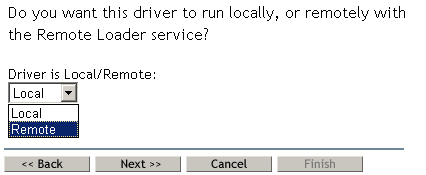
-
Saisissez un nom d'hôte et un port.
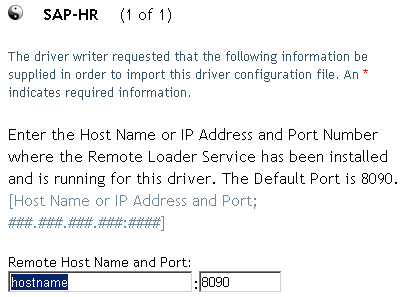
-
Saisissez deux fois le mot de passe de l'objet Pilote.
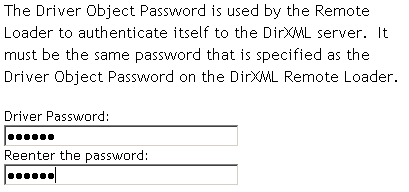
-
Saisissez deux fois le mot de passe du chargeur distant, puis cliquez sur .
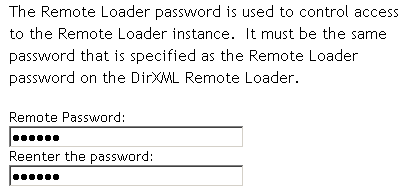
-
Définissez un utilisateur de même sécurité, cliquez sur , puis sur .
3.4.2 Configuration d'un pilote existant
Spécifiez les paramètres de l'objet Pilote permettant de le connecter au chargeur distant.
-
Dans Novell iManager, cliquez sur .
-
Localisez et sélectionnez le pilote que vous voulez modifier.
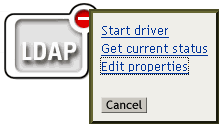
-
Cliquez sur l'icône d'état du pilote, puis cliquez sur .
-
Dans la zone Module pilote, sélectionnez Se connecter au chargeur distant.
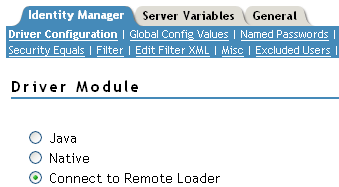
-
Dans la zone Authentification, saisissez les paramètres du chargeur distant.
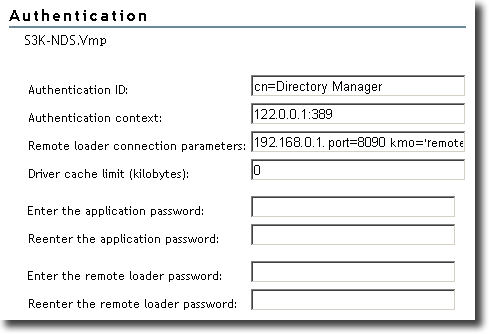
- Paramètres de connexion au chargeur distant
Vous avez précédemment exporté le certificat signé automatiquement. Reportez-vous à la Section 3.2.2, Exportation d'un certificat signé automatiquement. Pour SSL, vous devez connaître le surnom du certificat signé automatiquement.
Dans la zone de texte Paramètres de connexion au chargeur distant, saisissez les paramètres par paires clé-valeur. Par exemple, saisissez
hostname=192.168.0.1 port=8090 kmo=remotecert hostname=192.168.0.1 port=8090 kmo=’remote cert’
- nom d'hôte
Nom ou adresse IP de l'hôte (par exemple, 190.162.0.1). Spécifie l'adresse ou le nom de l'ordinateur sur lequel le chargeur distant s'exécute. Si vous ne spécifiez pas l'adresse IP ou le nom du serveur, la valeur localhost est utilisée par défaut.
- port
Endroit dans lequel le chargeur distant accepte les connexions en provenance du module d'interface pilote distant. Si vous ne saisissez pas ce paramètre de communication, il prend par défaut la valeur 8090.
- kmo
Spécifie le nom de clé (par exemple, kmo=remotecert) de l'objet Matériel clé (KMO) contenant les clés et le certificat utilisés pour SSL.
Si vous avez utilisé des espaces dans le nom de certificat, mettez le surnom de l'objet KMO entre guillemets simples.
SUGGESTION:Le nom de l'objet KMO est la valeur du surnom spécifiée à l'étape 2 de la Section 3.2.1, Création d'un certificat de serveur.
- nom d'hôte
- Saisissez le mot de passe de l'application
Spécifiez le mot de passe de l'utilisateur de l'application. En général, le module d'interface pilote a besoin de ce mot de passe pour que le pilote se connecte à l'application.
- Saisissez le mot de passe du chargeur distant
Spécifiez le mot de passe pour le chargeur distant. Le module d'interface pilote distant utilise ce mot de passe pour s'authentifier auprès du chargeur distant.
REMARQUE:définissez ou redéfinissez simultanément le mot de passe de l'application et le mot de passe du chargeur distant.
- Paramètres de connexion au chargeur distant
-
Cliquez sur .
3.4.3 Création d'un fichier Keystore
Un keystore est un fichier Java qui contient des clés de codage et, le cas échéant, des certificats. Si vous voulez utiliser SSL entre le chargeur distant et le moteur méta-annuaire et si vous utilisez un module d'interface pilote Java, vous devez créer un fichier keystore.
Keystore sous Windows
Sous Windows, exécutez l'utilitaire Keytool qui se trouve généralement dans le répertoire c:\novell\remoteloader\jre\bin.
Keystore sous Solaris, Linux ou AIX
Dans les environnements Solaris, Linux ou AIX, utilisez le fichier create_keystore. Ce fichier est installé avec rdxml et figure également dans le fichier dirxml_jremote.tar.gz, dans le répertoire \dirxml\java_remoteloader. Le fichier create_keystore est un script de shell qui appelle l'utilitaire Keytool.
Sous UNIX, dans lequel le fichier keystore est créé à partir du certificat signé automatiquement, ce certificat peut être exporté au format .der binaire ou Base64.
Saisissez la commande suivante sur la ligne de commande :
create_keystore self-signed_certificate_name keystorename
Par exemple, saisissez une des commandes suivantes :
create_keystore tree-root.b64 mystore create_keystore tree-root.der mystore
Le script create_keystore spécifie un mot de passe codé en dur, “dirxml”, pour le mot de passe keystore. Cela ne pose pas de risque de sécurité ; en effet, seuls un certificat public et une clé publique sont mémorisés dans le keystore.
Keystore sur toutes les plates-formes
Pour créer un keystore sur n'importe quelle plate-forme, vous pouvez entrer ce qui suit à l'invite de la ligne de commande :
keytool ‑import ‑alias trustedroot ‑file self-signed_certificate_name ‑keystore filename ‑storepass
Filename peut être n'importe quel nom (par exemple, rdev_keystore).